"Nous avons enregistré un podcast audio en utilisant le logiciel OBS. Lorsque j'ai exporté le fichier audio, il était au format .AIFF au lieu du format .mp3 ou .wav habituel. Je n'ai aucune idée de quel genre de format il s'agit et quel programme peut l'ouvrir. Veuillez m'aider." -Utilisateur sur internet.
Si vous vous êtes trouvé dans la même situation que l'utilisateur ci-dessus, ne vous inquiétez pas, car la lecture de notre article vous débarrassera de toutes les complications. Notre objectif est de vous aider à comprendre le format AIFF, puis de vous présenter l'ouverture de ces fichiers.
En prime, vous apprendrez également comment traiter les fichiers AIFF supprimés. Alors sans perdre de temps, commençons.
Partie 1 : Qu'est-ce que le format AIFF ?
AIFF est un format de fichier audio qui signifie Audio Interchange File Format. Apple a introduit ce format pour stocker des données audio de qualité CD, non comprimées et sans perte. Il existe d'autres formats comme AIFF tels que WAV, MP3, etc.
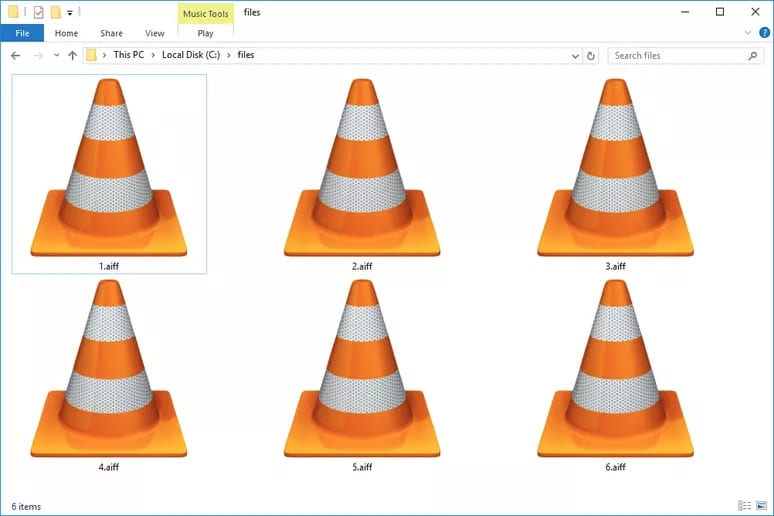
Mais qu'est-ce que l'AIFF a de si spécial ? L'audio AIFF a la meilleure qualité. Comme il est sans perte, cela signifie que lorsqu'il est stocké, aucun signal audio n'est compressé ou perdu. Avec l'audio original stocké, vous obtenez la meilleure sortie audio.
Pour une analyse plus approfondie, le format AIFF utilise une fréquence d'échantillonnage de 44,1 kHz et de 16 bits. Tous les fichiers AIFF ont une extension .AIFF. Par conséquent, les fichiers AIFF sont préférés lorsqu'il est nécessaire de stocker des sons audio de haute qualité.
Partie 2 : Comment ouvrir le format AIFF ?
Vous pouvez ouvrir le fichier au format AIFF sous Windows, Mac et Linux à l'aide de différents logiciels. Certains de ces logiciels sont intégrés à votre système d'exploitation, d'autres sont des outils tiers.
Un conseil essentiel que vous pouvez suivre est de toujours préférer et utiliser le logiciel intégré en premier. Cela évite de devoir télécharger et installer de nouveaux logiciels. Toutefois, n'optez pour une option tierce que si le logiciel intégré ne parvient pas à lire votre fichier AIFF.
Voyons ci-dessous comment ouvrir les fichiers audio au format AIFF dans différents systèmes d'exploitation, un par un.
Windows
Windows propose également des outils intégrés et d'autres outils tiers qui peuvent ouvrir le fichier audio au format AIFF. Certains logiciels sous Windows ouvrent automatiquement le fichier au format AIFF pour vous sans effort supplémentaire.
Vous trouverez ci-dessous la liste des programmes d'ouverture de fichiers AIFF pris en charge par Windows :
1. Microsoft Windows Media Player

Microsoft Windows media player est un lecteur multimédia intégré au système d'exploitation Windows. Sans aucun souci, il peut ouvrir et lire divers fichiers de format audio, y compris le format AIFF.
Pour ouvrir le fichier AIFF à l'aide de celui-ci, il suffit d'ouvrir l'application Windows Media Player en allant dans la liste de vos programmes installés. Une fois qu'il est ouvert, sélectionnez Ouvrir dans le menu fichier et sélectionnez votre fichier au format AIFF en le parcourant. Vous pouvez également faire glisser et déposer directement le fichier AIFF dans le logiciel.
Dès que le fichier AIFF se trouve dans le lecteur multimédia de Windows, celui-ci commence à le lire.
2. File Viewer Plus
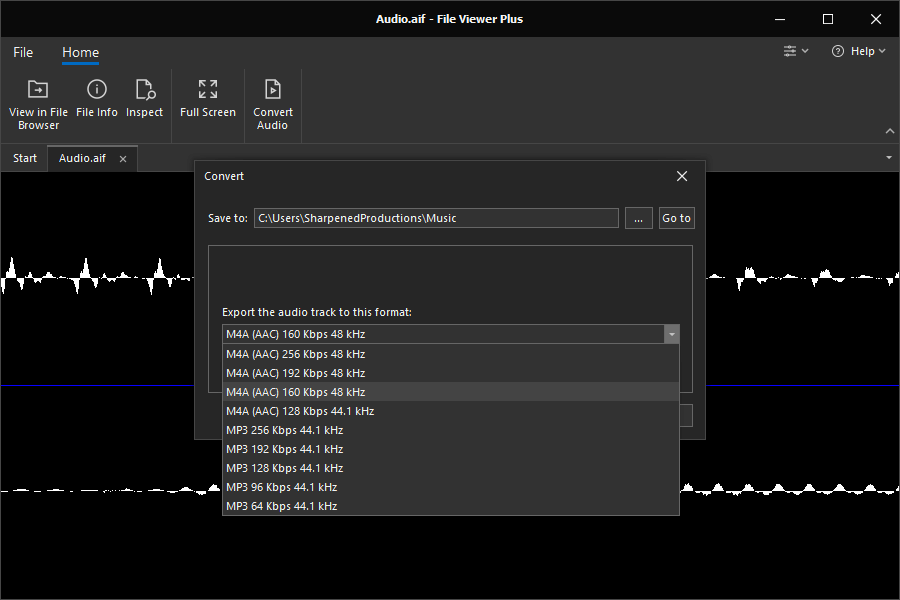
File Viewer Plus est une autre option de Windows lorsqu'il s'agit d'ouvrir des fichiers audio au format AIFF. Il est meilleur que Windows Media Player car vous pouvez prévisualiser et ouvrir les fichiers en une seule fois.
Pour ouvrir vos fichiers audio au format AIFF dans File Viewer Plus, il suffit d'aller à l'emplacement de votre fichier AIFF. Une fois que vous y êtes, cliquez dessus, et File Viewer Plus vous montrera automatiquement un aperçu de votre fichier audio. À partir de là, il suffit de cliquer sur les boutons de lecture, et votre fichier audio commencera à être lu,
3. Nullsoft Winamp
Nullsoft Winamp est un autre logiciel grâce auquel vous pouvez ouvrir des fichiers audio au format AIFF dans le système d'exploitation Windows. Pas seulement les fichiers AIFF, mais Nullsoft Winamp prend également en charge de nombreux autres formats audio.
Pour ouvrir le fichier AIFF à l'aide de ce logiciel, il suffit de se rendre à l'endroit où est stocké votre fichier AIFF. Ensuite, faites un clic droit sur votre fichier au format AIFF et sélectionnez ouvrir avec l'application Nullsoft Winamp. En faisant cela, le logiciel commencera à lire votre fichier audio.
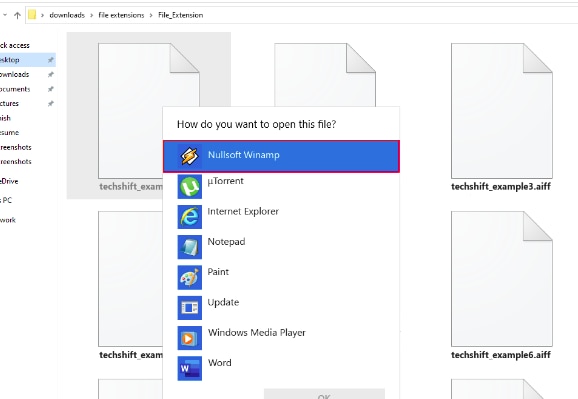
4. Adobe Audition
Adobe Audition est un logiciel très répandu pour traiter les fichiers au format audio. Il prend en charge des tonnes de formes audio différentes, notamment le format AIFF. Cependant, il s'agit d'une application tierce que vous devez d'abord télécharger sur votre Windows.
Pour ouvrir votre fichier AIFF en l'utilisant, allez dans Fichier > Ouvrir. Une nouvelle fenêtre popup apparaît. Sélectionnez votre fichier au format AIFF à partir de là et importez-le. C'est tout ; vous pouvez facilement importer et lire des fichiers au format AIFF dans Windows en utilisant ce logiciel.
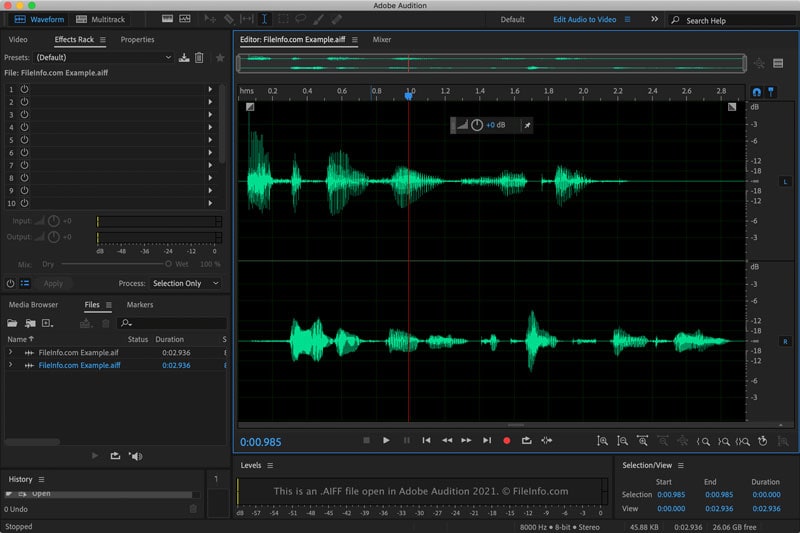
5. Audacity
Un autre outil simple mais puissant pour ouvrir les fichiers au format audio AIFF est Audacity qui est disponible pour le système d'exploitation Windows. Non seulement vous pouvez ouvrir le fichier au format audio AIFF, mais vous pouvez également le modifier et le récupérer.
Pour ouvrir votre fichier au format audio AIFF avec Audacity, il suffit d'aller dans l'option Fichier et de choisir l'option d'importation audio. À partir de là, sélectionnez votre fichier au format AIFF et lisez-le directement dans le logiciel Audacity.

Mac
Comme pour Windows, vous pouvez ouvrir des fichiers audio au format AIFF sur MAC à l'aide de différents logiciels. Voyons-les un par un ci-dessous.
1. Apple Music
Le premier et principal choix pour lire des fichiers audio au format AIFF sur Mac est le lecteur Apple Music. Il est intégré au Mac, et vous n'avez pas besoin de télécharger d'application externe.
Chaque fois que vous ouvrez le lecteur Apple Music, il détecte automatiquement les fichiers audio au format AIFF. Vous pouvez commencer à jouer directement à partir de là.
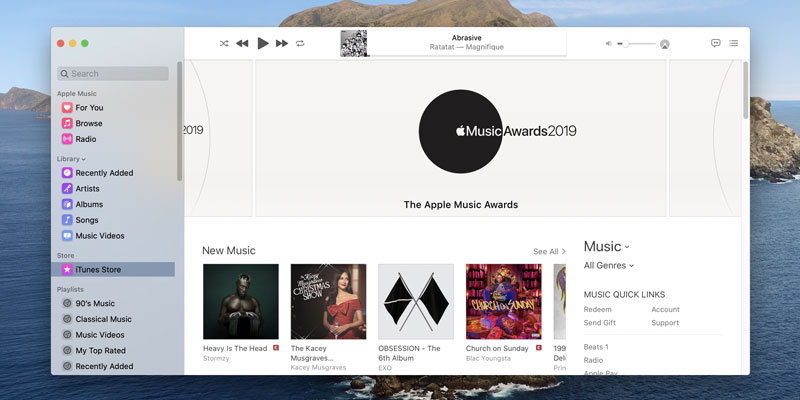
2. Adobe Audition
Tout comme Windows, Adobe Audition est également disponible pour Mac. Une fois que vous avez installé sa variante Mac sur votre appareil Apple, vous pouvez commencer la procédure ci-dessous.
Pour ouvrir votre fichier AIFF en l'utilisant, allez dans Fichier > Ouvrir. Une nouvelle fenêtre popup apparaît. Sélectionnez votre fichier au format AIFF à partir de là et importez-le. L'importation du fichier AIFF permet de le lire automatiquement sur votre appareil Mac.
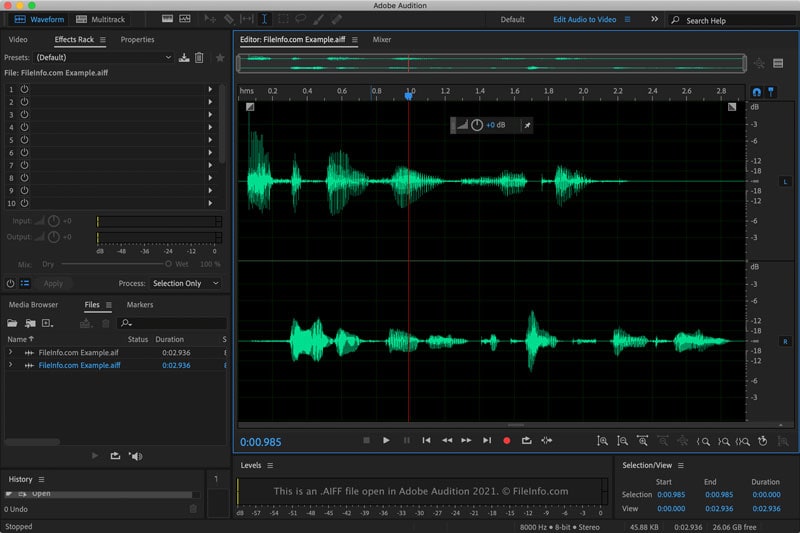
3. Audacity
Audacity est également livré avec une variante Mac que vous pouvez utiliser pour ouvrir les fichiers au format AIFF sur les appareils Mac. Téléchargez la version appropriée depuis son site officiel et suivez la méthode mentionnée ci-dessous.
Pour ouvrir votre fichier au format audio AIFF avec Audacity, il suffit d'aller dans l'option Fichier et de choisir l'option d'importation audio. À partir de là, sélectionnez votre fichier au format AIFF et lisez-le directement dans le logiciel Audacity.

Linux
Linux est un autre système d'exploitation largement utilisé dans le monde informatique d'aujourd'hui. Donc, si vous êtes un utilisateur de Linux, vous devez utiliser le logiciel ci-dessous pour ouvrir le fichier au format AIFF.
1. Amarok
Amarok est un logiciel basé sur UNIX qui est disponible dans tous les systèmes basés sur Linux. Il possède une interface élégante et, à une époque, il était le principal lecteur de musique pour Linux. Vous pouvez l'utiliser pour ouvrir vos fichiers au format AIFF.
Il suffit de faire glisser le fichier audio au format AIFF de votre répertoire Linux directement dans l'écran de l'interface Amarok. Cette opération permet de charger et de lire votre fichier audio au format AIFF.
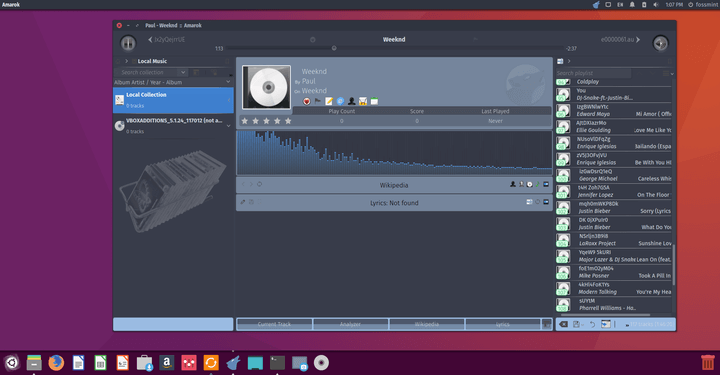
2. Audacity
Audacity est très bien supporté par les systèmes d'exploitation. Avec Mac et Windows, il est également disponible pour les variantes de Linux. Après avoir téléchargé sa version Linux, il suffit de suivre les étapes ci-dessous.
Pour ouvrir votre fichier au format audio AIFF avec Audacity, il suffit d'aller dans l'option Fichier et de choisir l'option d'importation audio. À partir de là, sélectionnez votre fichier au format AIFF et lisez-le directement dans le logiciel Audacity.
Conseil supplémentaire : Que faire en cas de suppression accidentelle de fichiers AIFF ?
Lorsque vous travaillez avec un fichier, quel qu'il soit, vous avez toujours la possibilité de le perdre ou de le supprimer accidentellement. Il en va de même pour les fichiers AIFF. Si vous les avez perdus ou supprimés, vous pouvez vous retrouver dans une situation délicate.
Cependant, il n'y a pas lieu de s'inquiéter. Vous verrez comment faire face à de telles situations en utilisant un logiciel de récupération automatique des données.
Logiciel de récupération de données : Wondershare Recoverit
Wondershare Recoverit est un programme de récupération en trois étapes. Dans pratiquement tous les cas, il assure la récupération des fichiers. En outre, il prend en charge la récupération de fichiers à partir de diverses sources, y compris les PC, les disques durs, les dispositifs USB, les cartes SD, les dispositifs endommagés ou corrompus, etc. La meilleure partie de ce programme est qu'il est également disponible dans une version gratuite.
En quoi est-il supérieur aux autres programmes de récupération des données ?
Voici les quelques raisons pour lesquelles Wondershare Recoverit est choisi ici pour votre récupération de fichiers supprimés AIFF :
- Récupérer n'importe quel fichier: vous pouvez récupérer des images, des vidéos, des documents et des fichiers audio, entre autres. Tous les types de fichiers sont récupérés avec Wondershare Recoverit.
- Inspecter les fichiers : Il vous permet d'inspecter les fichiers avant de les récupérer, ce qui accélère l'ensemble du processus de récupération des données.
- Repérage des fichiers : Permet à l'utilisateur de filtrer les fichiers en temps réel. Vous avez la possibilité de récupérer uniquement les fichiers que vous souhaitez.
- Une assistance technique exceptionnelle : L'assistance technique est disponible 24 heures sur 24, 7 jours sur 7, pour vous aider à utiliser le logiciel. De plus, les représentants de Wondershare répondront à toutes vos questions.
- Reprise de l'analyse des fichiers : La dernière version de Wondershare Recoverit prend en charge la pause et la poursuite de l'analyse de récupération de fichiers.
- Prévisualisation avant la récupération : Avant de commencer le processus de récupération proprement dit, vous pouvez facilement prévisualiser les fichiers, ce qu'aucun autre logiciel de récupération de données ne propose.
- Version gratuite : Sa version gratuite permet de récupérer près de 100 Mo de données de tout type de fichier.
- Prise en charge du système d'exploitation : Wondershare Recoverit prend en charge Windows et Mac.
Étape pour utiliser Wondershare Recoverit pour récupérer les fichiers audio AIFF.
Étape 1 - Télécharger et installer le logiciel Wondershare Recoverit
Vous pouvez télécharger le logiciel à partir du bouton de téléchargement ci-dessous. Comme il est disponible à la fois pour Mac et pour Windows, vous pouvez sélectionner la version appropriée en conséquence.
Étape 2-Lancez Wondershare Recoverit

Étape 3 - Sélectionnez un emplacement
Sélectionnez l'emplacement à partir duquel vous pensez que votre fichier AIFF a été supprimé ou perdu.

Étape 4 - Balayez l'emplacement à partir duquel votre fichier AIFF a été supprimé ou perdu.
Après avoir sélectionné l'emplacement, cliquez sur le bouton Scanner, et l'analyse de cet emplacement commencera. Le processus d'analyse peut prendre de quelques minutes à plusieurs heures, en fonction de la taille du fichier perdu. Vous pouvez voir ci-dessous les résultats de l'analyse en direct de Wondershare Recoverit.

Pendant le processus d'analyse, vous pouvez appliquer des filtres et cibler les fichiers que vous souhaitez récupérer.
Il peut vous faire gagner du temps en vous montrant les fichiers spécifiques dont vous avez besoin. Vous pouvez utiliser le filtre sur le type de fichier, la taille et la date de modification.
Lorsque vous repérez les fichiers, cela vous permet de gagner beaucoup de temps. Sinon, vous devrez attendre que toute la procédure d'analyse soit terminée, ce qui entraînera la perte de nombreux fichiers inutiles.
Remarque : dans notre cas, assurez-vous de cocher la case Audio sous le type de fichier à récupérer.
Étape 5 - Prévisualisez et récupérez vos fichiers au format AIFF.
Après avoir terminé le processus d'analyse, vous pouvez voir la liste des fichiers que vous avez supprimés. Vous pouvez cliquer et visualiser les fichiers séparément. Vous y verrez le fichier au format audio AIFF supprimé ou perdu. Vous pouvez cliquer dessus pour le prévisualiser, tout comme le fichier audio prévisualisé dans Wondershare Recoverit montré ci-dessous.

Grâce à l'aperçu, vous pouvez sélectionner uniquement les fichiers que vous souhaitez récupérer. Après avoir sélectionné les fichiers, cliquez sur le bouton de récupération.
Après avoir cliqué sur le bouton Récupérer, attendez qu'il récupère votre fichier. Veillez à sélectionner un emplacement d'enregistrement du fichier autre que celui où il a été supprimé. Cela permet d'augmenter les chances de récupération des fichiers.
Une fois cela fait, vous pouvez visualiser vos fichiers audio au format AIFF sur votre disque dur.
Remarque : Veillez à ne jamais écraser les fichiers à l'endroit d'où vous avez perdu/supprimé vos fichiers. L'écrasement peut réduire à presque rien les chances de récupération des fichiers.
Le mot de la fin
Les fichiers portant l'extension .AIFF sont des fichiers audio stockés avec un son original de qualité CD, sans aucune perte. Ils offrent un débit binaire élevé et une qualité sonore pure, ce qui est idéal si vous aimez l'audio de haute qualité.
Cependant, il arrive que votre système d'exploitation, tel que Windows, Mac ou Linux, ne vous permette pas d'ouvrir directement les fichiers au format AIFF. Dans ce cas, l'utilisation d'un outil de lecture audio peut vous aider à sauver la situation. Il est recommandé d'essayer vos outils intégrés pour ouvrir le fichier au format AIFF avant d'essayer un outil tiers.
Dans de rares situations, vous vous retrouverez également avec des fichiers AIFF supprimés ou perdus. Dans de telles situations, Wondershare Recoverit devrait être votre outil de prédilection en raison de sa fiabilité, de ses avis positifs et de la garantie de récupération des fichiers.



